- Mengaktifkan cookie di browser Anda, memulai ulang aplikasi OneDrive, dan mengubah pengaturan Properti Internet akan menyelesaikan masalah ini. Gulir ke bawah untuk lebih jelasnya.
- Kunjungi kami Pusat pemecahan masalah perbaikan OneDrive untuk panduan lebih rinci tentang hal ini.
- Seperti yang kami ketahui betapa menjengkelkannya menemukan kesalahan di PC Anda, kami membuat a Pusat perbaikan Windows 10 untuk membantu Anda menyelesaikan masalah apa pun.

Perangkat lunak ini akan memperbaiki kesalahan umum komputer, melindungi Anda dari kehilangan file, malware, kegagalan perangkat keras, dan mengoptimalkan PC Anda untuk kinerja maksimal. Perbaiki masalah PC dan hapus virus sekarang dalam 3 langkah mudah:
- Unduh Alat Perbaikan PC Restoro yang dilengkapi dengan Teknologi yang Dipatenkan (tersedia paten sini).
- Klik Mulai Pindai untuk menemukan masalah Windows yang dapat menyebabkan masalah PC.
- Klik Perbaiki Semua untuk memperbaiki masalah yang memengaruhi keamanan dan kinerja komputer Anda
- Restoro telah diunduh oleh 0 pembaca bulan ini.
Sejumlah pengguna telah menemukan pesan kesalahan Cookie harus diizinkan ketika mencoba masuk ke akun mereka OneDrive akun.
Masalah ini telah membuat frustrasi banyak orang untuk waktu yang lama, karena kebanyakan dari mereka sudah mencoba mengaktifkan cookie di dalam browser mereka. Bagi sebagian orang, ini telah terbukti menjadi solusi yang layak, tetapi bagi yang lain, itu tidak mengubah apa pun.
Berikut adalah tampilan pesan kesalahan:

Meskipun ini tampaknya merupakan ketidaknyamanan kecil, tidak dapat menggunakan akun OneDrive Anda terbukti sangat penting, terutama jika Anda sedang mengerjakan sebuah proyek dan perlu menyimpan file Anda dengan aman untuk membaginya dengan Anda rekan kerja.
Untuk alasan ini, dalam artikel hari ini, kami akan melihat semua langkah yang dapat Anda coba untuk menyelesaikan masalah ini sekali dan untuk selamanya. Silakan baca terus untuk mengetahui lebih detail.
Bagaimana cara memperbaiki kesalahan cookie harus diizinkan di OneDrive?
1. Aktifkan cookie di browser Anda
Microsoft Edge

- Buka Microsoft Edge.
- Klik Lebih banyak tindakan opsi ditemukan di dalam bilah alat dan pilih Pengaturan.
- Pilih opsi Lihat pengaturan lanjutan.
- Gulir ke bawah sampai Anda mencapai Kue bagian dan pastikan opsi disetel ke Jangan blokir cookie.
Google Chrome

- Buka Chrome dan klik Alat tombol yang ditemukan di bilah tugas.
- Pilih Pengaturan.
- Gulir ke bawah dan klik Tampilkan pengaturan lanjutan tautan.
- Di bawah Pribadi bagian dan klik Pengaturan isi.
- Centang kotak di sebelah opsi Izinkan data lokal disetel.
Mozilla Firefox

- Buka Firefox dan klik Pengaturan.
- Pilih Pilihan dan pilih Pribadi tab.
- Di bawah Sejarah bagian dan pilih Gunakan pengaturan khusus untuk riwayat.
- Centang kotak di sebelah opsi Terima cookie dari situs.
- Klik menu tarik-turun dan pilih Selalu untuk pilihan Terima cookie pihak ketiga.
Opera

- Buka Opera peramban.
- Klik Pengaturan lalu Privasi dan Keamanan.
- Di bawah Kue bagian dan aktifkan opsi Izinkan data lokal disetel.
catatan: Jika mengizinkan cookie dari dalam pengaturan browser Anda tidak memungkinkan Anda untuk menggunakan OneDrive secara normal, ikuti metode selanjutnya.
2. Mulai ulang aplikasi OneDrive
Untuk menutup semua instance aplikasi yang sedang berjalan:
- tekan Menang+X tombol dan pilih PowerShell (Admin).
- Salin-tempel dan jalankan perintah berikut:
taskkill /f /im OneDrive.exe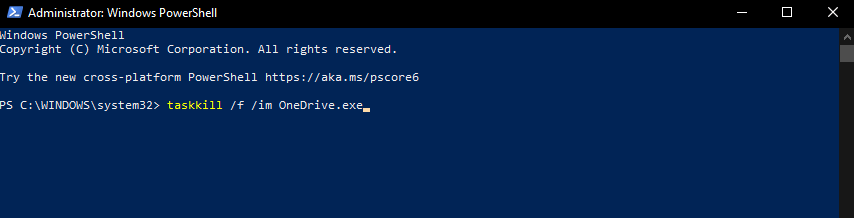
Membuka aplikasi OneDrive lagi:
- Klik kotak pencarian Cortana yang ada di dalam bilah tugas Windows Anda dan ketik OneDrive.
- Buka OneDrive aplikasi dengan mengkliknya.
- Gunakan kredensial login yang sama untuk memasukkan akun Microsoft yang Anda gunakan di PC Windows 10 Anda.
- Selesaikan proses login dengan mengikuti petunjuk di layar.
Mengalami masalah saat menyinkronkan file Anda ke OneDrive? Coba 4 metode cepat ini
3. Ubah pengaturan Properti Internet
Tutup OneDrive sepenuhnya:
- tekan Ctrl+Alt+Del kunci untuk menjalankan Pengelola tugas.
- Pencarian untuk OneDrive di dalam daftar tugas -> pilih -> tekan Tugas akhir.
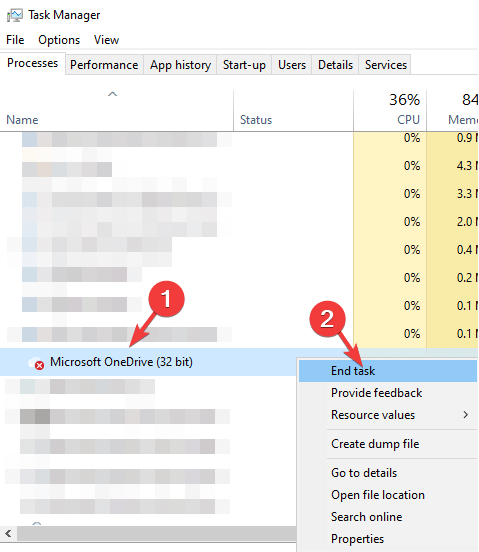
- Ikuti langkah selanjutnya.
Ubah pengaturan di dalam Internet Properties:
- tekan Menang + R tombol pada keyboard Anda untuk membuka Lari kotak dialog.
- Tipe inetcpl.cpl .
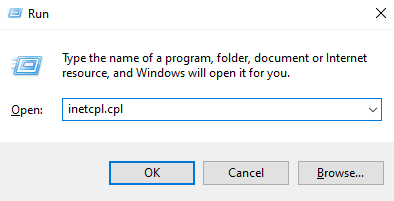
- tekan Memasukkan untuk menjalankan perintah dan membuka Properti Internet jendela.
- Klik pada Keamanan tab.
- Di bawah bagian Tingkat keamanan untuk zona ini dan atur tingkat kustom ke pengaturan terendah yang tersedia.
- Klik Menerapkan.
- Buka kembali OneDrive, dan masuk secara normal.
- Setelah login berhasil, atur ulang Tingkat keamanan untuk zona ini pilihan ke pengaturan default.
Dalam panduan singkat ini, kami menjelajahi metode terbaik untuk Anda terapkan agar dapat dengan cepat dan efisien menyelesaikan kesalahan Cookie harus diizinkan di dalam OneDrive.
Kami harap Anda menemukan panduan ini bermanfaat. Jika Anda ingin berbagi cara lain untuk memecahkan masalah ini, atau Anda memiliki komentar, silakan gunakan kotak yang ada di bawah artikel ini.
 Masih mengalami masalah?Perbaiki dengan alat ini:
Masih mengalami masalah?Perbaiki dengan alat ini:
- Unduh Alat Perbaikan PC ini dinilai Hebat di TrustPilot.com (unduh dimulai di halaman ini).
- Klik Mulai Pindai untuk menemukan masalah Windows yang dapat menyebabkan masalah PC.
- Klik Perbaiki Semua untuk memperbaiki masalah dengan Teknologi yang Dipatenkan (Diskon Eksklusif untuk pembaca kami).
Restoro telah diunduh oleh 0 pembaca bulan ini.
Pertanyaan yang Sering Diajukan
OneDrive adalah alat penyimpanan cloud andal yang sudah diinstal sebelumnya dengan Windows 10.
Ya, pengaturan cookie di browser Anda dapat memengaruhi cara Anda terhubung ke klien web OneDrive.
Jika Anda tidak dapat menggunakan OneDrive karena alasan tertentu, ada banyak opsi lain untuk dipilih.

